أفضل 7 طرق لإصلاح السطر الأخير لم يعد متاحًا على iPhone
تخيل هذا: أنت في عجلة من أمرنا لإجراء مكالمة هاتفية. يمكنك إخراج iPhone الخاص بك ، وطلب الرقم ، وبام! من العدم ، ينبثق خطأ يقول “لم يعد السطر الأخير متاحًا”. إذا كانت رسالة خطأ مماثلة تزعجك ، فهذا الدليل مناسب لك. فيما يلي أفضل 7 طرق لإصلاح السطر الأخير لم يعد متاحًا على iPhone.
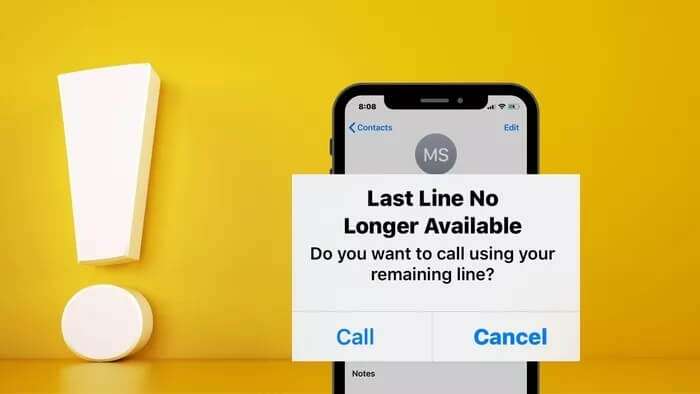
يفرض عليك هذا الخطأ بشكل أساسي استخدام الخط الافتراضي الذي تختاره (الرقم الأساسي) للمكالمات الصوتية أو مكالمات FaceTime على جهاز iPhone الخاص بك. هذا يعني أن الرقم أو الخط الافتراضي يُستخدم للاتصال أو المراسلة بشخص ما ، سواء كان الشخص موجودًا في جهات اتصال iPhone الخاصة بك أم لا. ولكن إذا لم يتمكن جهاز iPhone الخاص بك من اكتشاف هذا السطر الأخير (الرقم الأساسي) ، فسيظهر لك هذا الخطأ – لم يعد السطر الأخير متاحًا. سيحدث ذلك غالبًا عند استخدام iPhone في وضع بطاقة SIM المزدوجة – بطاقة SIM العادية و eSIM.
لقد قمنا بإدراج بعض النصائح حول استكشاف الأخطاء وإصلاحها التي من شأنها أن تساعد في إصلاح رسالة الخطأ “لم يعد الخط الأخير متاحًا” على جهاز iPhone الخاص بك في أي وقت من الأوقات. لذا ، دعنا نبدأ في ذلك.
1. أعد تشغيل IPHONE الخاص بك
أولاً وقبل كل شيء ، يمكنك البدء بإعادة تشغيل جهاز iPhone الخاص بك. يجب أن يؤدي هذا إلى إغلاق أي عمليات أو خدمات في الخلفية قد تكون مسؤولة عن الخطأ وإصلاح أي حالات عدم توافق بسيطة.
إذا كان لديك جهاز iPhone X أو إصدار أحدث ، فاضغط مع الاستمرار على زر Sleep / Wake وأي من أزرار الصوت لتظهر مطالبة إيقاف التشغيل. على أجهزة iPhone القديمة ، اضغط مع الاستمرار على زر Sleep / Wake حتى يطالبك iPhone بالانزلاق لإيقاف تشغيل الجهاز.
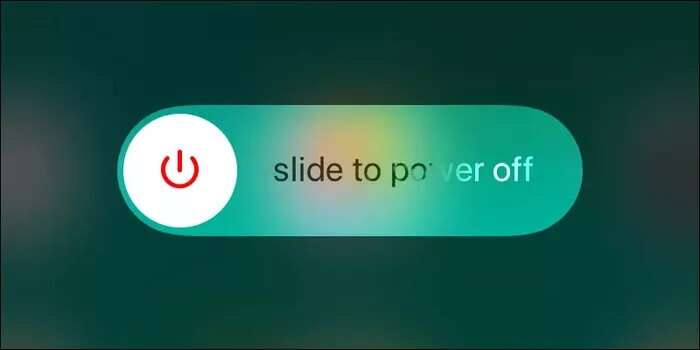
انتظر حتى يتم إغلاق جهازك تمامًا ، ثم اضغط مع الاستمرار على زر Sleep / Wake مرة أخرى لتشغيله.
2. مسح سجل المكالمات
بعد ذلك ، حاول مسح سجل المكالمات على جهاز iPhone لمعرفة ما إذا كان ذلك يساعدك. من الغريب أن العديد من المستخدمين أبلغوا عن نجاحهم في إصلاح خطأ السطر الأخير من خلال مسح سجل المكالمات على iPhone. يمكنك أيضًا تجربتها.
الخطوة 1: قم بتشغيل تطبيق الهاتف على جهاز iPhone الخاص بك.
الخطوة 2: انتقل إلى علامة التبويب الأخيرة واضغط على تحرير في الأعلى.
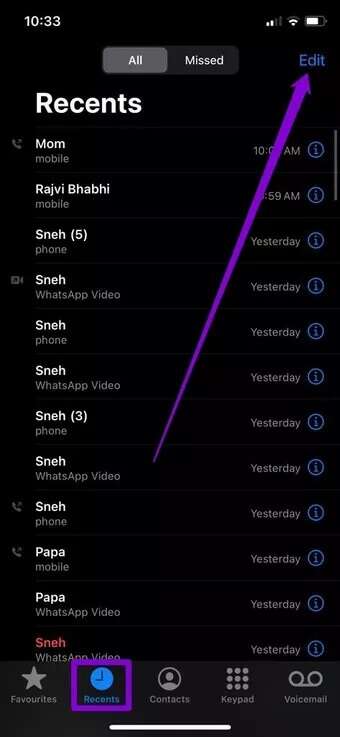
خطوة 3: اضغط على Clear في الزاوية اليسرى العليا وحدد Clear All Recents عندما يُطلب منك ذلك.
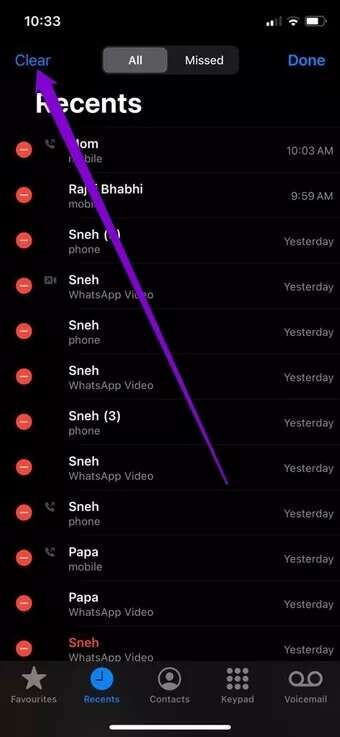
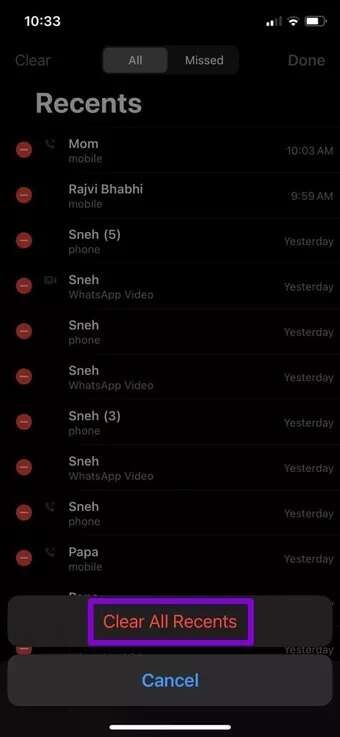
أعد تشغيل جهاز iPhone الخاص بك وحاول إجراء مكالمة لمعرفة ما إذا كان قد تم حل الخطأ الآن.
3. تبديل وضع الطائرة
إذا حدث الخطأ بسبب مشكلة متعلقة بالشبكة ، فيمكنك تبديل وضع الطائرة على جهاز iPhone لإصلاح ذلك. سيؤدي القيام بذلك إلى إجبار جهاز iPhone على إعادة الاتصال بالشبكة وقد ينتهي به الأمر إلى حل المشكلة.
اسحب لأسفل من أعلى الزاوية اليمنى لإظهار مركز التحكم. اضغط على أيقونة الطائرة لتشغيلها. انتظر لمدة دقيقة أو دقيقتين ، ثم أوقف تشغيله.
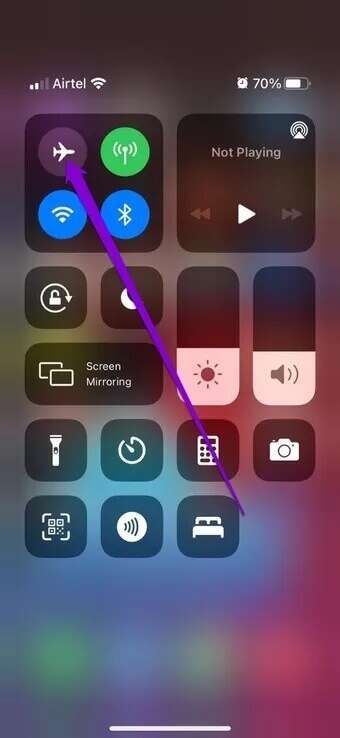
4. قم بإزالة وإعادة إدخال بطاقة SIM
إذا استمرت المشكلة ، يمكنك محاولة إزالة بطاقة SIM الفعلية من جهاز iPhone الخاص بك وإدخالها مرة أخرى. قم بإيقاف تشغيل جهاز iPhone الخاص بك أولاً ثم استخدم أداة SIM-ejector لسحب درج بطاقة SIM. بمجرد إزالتها ، قم بتنظيف بطاقة SIM بقطعة قماش من الألياف الدقيقة وأدخلها.

قم بتشغيل جهاز iPhone الخاص بك وحاول إجراء مكالمة مرة أخرى.
5. تحديث إعدادات الناقل
تقوم شركات الشبكة أيضًا بتحديث إعداداتها من وقت لآخر. من الناحية المثالية ، يتم تثبيت هذه التحديثات تلقائيًا في الخلفية. ولكن إذا لم يتم إجراء التحديث لسبب ما ، فيمكنك تثبيت هذه التحديثات المعلقة يدويًا باتباع الخطوات أدناه.
الخطوة 1: قم بتشغيل تطبيق الإعدادات على جهاز iPhone الخاص بك. انتقل إلى عام ثم اضغط على حول.
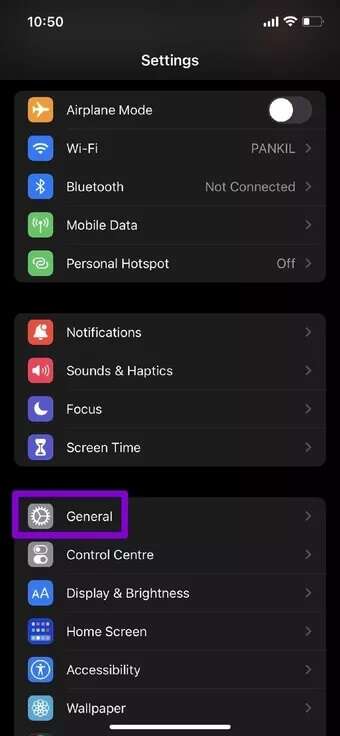
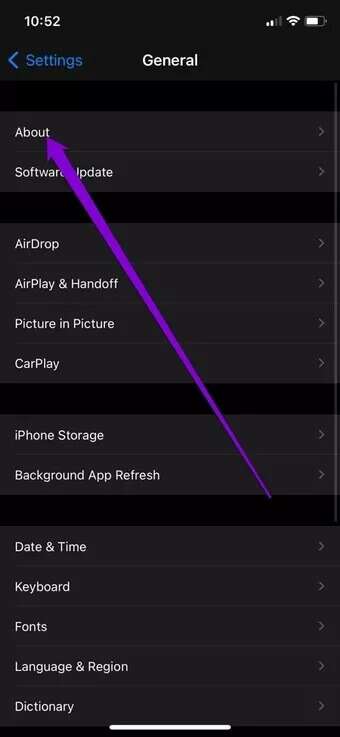
الخطوة 2: إذا كانت هناك أية تحديثات معلقة ، فسترى نافذة منبثقة. اضغط على تحديث للمتابعة.
بمجرد التحديث ، تحقق مما إذا كان الخطأ قد تم حله الآن.
6. إعادة ضبط إعدادات الشبكة
إذا لم يؤد تحديث إعدادات مشغل شبكة الجوّال إلى أي فائدة ، فيمكنك محاولة إعادة تعيين إعدادات الشبكة على جهاز iPhone. سيؤدي هذا إلى إعادة جميع إعدادات الشبكة إلى قيمها الافتراضية وإصلاح أي مشكلات متعلقة بالشبكة. هيريس كيفية القيام بذلك.
الخطوة 1: افتح الإعدادات على جهاز iPhone الخاص بك وانتقل إلى عام. قم بالتمرير لأسفل للنقر على نقل أو إعادة تعيين iPhone.
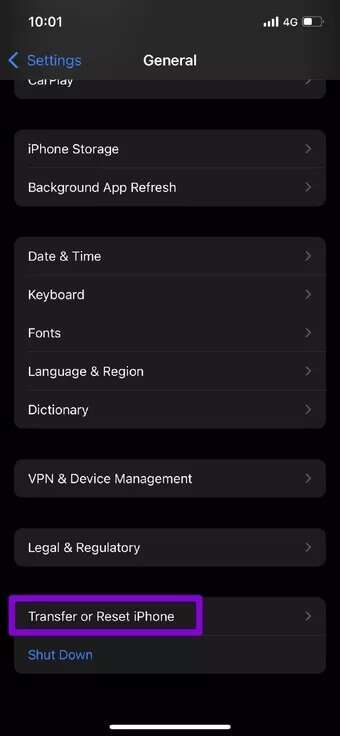
الخطوة 2: اضغط على خيار إعادة التعيين في الأسفل واختر إعادة تعيين إعدادات الشبكة من القائمة الناتجة.
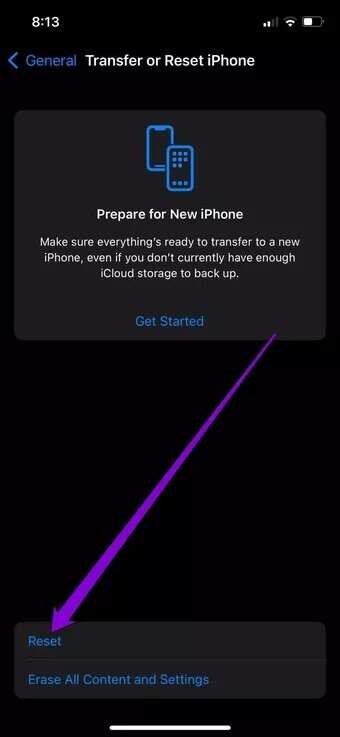
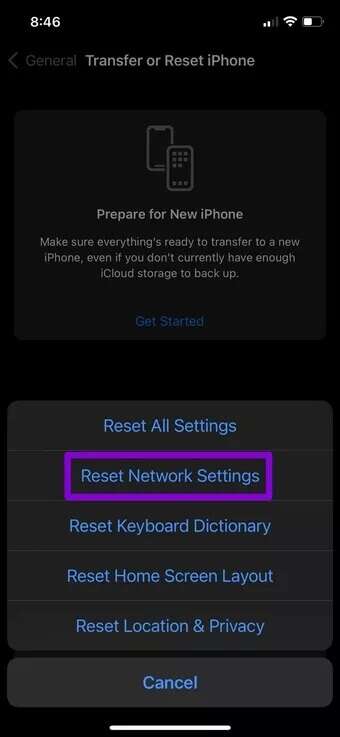
أدخل كلمة مرور شاشة القفل للتحقق من هويتك. بمجرد الانتهاء من ذلك ، انقر فوق مربع تأكيد إعادة تعيين إعدادات الشبكة لبدء عملية الاستعادة.
7. قم بتحديث IPHONE الخاص بك
أخيرًا ، يمكنك التحقق من وجود أي تحديثات برامج معلقة على جهاز iPhone الخاص بك. إذا تسبب خطأ في حدوث خطأ في السطر الأخير في نظام التشغيل iOS ، فمن المفترض أن يساعد تحديث iPhone الخاص بك إلى أحدث إصدار. تابع القراءة لمعرفة كيفية القيام بذلك.
الخطوة 1: افتح تطبيق الإعدادات على جهاز iPhone الخاص بك وانتقل إلى عام.
الخطوة 2: بعد ذلك ، انقر فوق تحديث البرنامج وتحقق من وجود تحديثات أحدث.
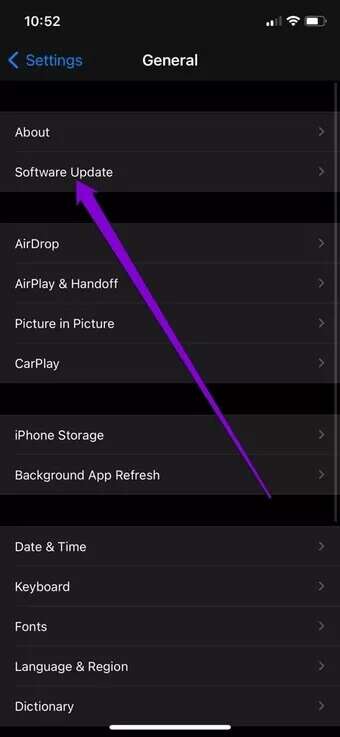
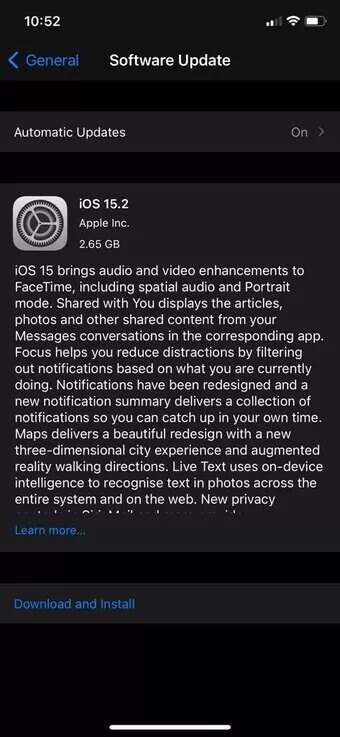
قم بتنزيل وتثبيت أي تحديثات معلقة على جهاز iPhone الخاص بك.
على الأرجح ، إنه خلل مؤقت حيث يتعذر على جهاز iPhone الخاص بك تحديد بطاقة SIM الخاصة بك. لذلك يمكنك إخراجها وتنظيفها بشكل صحيح باستخدام بعض كحول ISO Propyl وقطعة قماش من الألياف الدقيقة. تأكد من عدم وجود أوساخ أو بقايا على بطاقة SIM.
الحد الأدنى
في حين أن مثل هذه الأخطاء يمكن أن تجعلك تستخدم بطاقة SIM المفضلة لديك وتجبرك على طرق بديلة ، بالحلول المذكورة أعلاه يمكنك إصلاح خطأ السطر الأخير لم يعد متاحًا على iPhone. أخبرنا عن الشخص الذي قام بالخدعة لك في التعليقات أدناه.
